Inkscapeon erittäin monipuolinen vektoriohjelma, joka tarjoaa sinulle luovia vapauksia grafiikoiden luomisessa. Tässä opasesittelen sinulle perustoiminnot ja työkalut. Saat tietää, kuinka ohjelman käyttöliittymä on rakennettu ja kuinka voit muokata asiakirjoja haluamallasi tavalla. Sukelletaan yhdessä Inkscapen maailmaan!
Tärkeimmät havainnot Opit, kuinka Inkscapen käyttöliittymä on rakennettu, kuinka asiakirjoja luodaan ja tallennetaan, kuinka työstetään värejä sekä käytetään objekteja muuntavia työkaluja ja tekstin muotoilua. Tasot ja maskit näyttelevät myös tärkeää roolia luovassa työssäsi.
Vaiheittainen ohje
1. Tutustu käyttöliittymään
Jotta voit työskennellä Inkscapella, on tärkeää ymmärtää käyttöliittymä. Inkscapen avautuessa näet valikkopalkin, työkalupakin ja työtilan. Työkalupakki tarjoaa erilaisia vaihtoehtoja, jotka auttavat sinua luomaan ja muokkaamaan objekteja. Kiinnitä erityistä huomiota eri paneeleihin, jotka tarjoavat lisätietoja ja vaihtoehtoja valituille objekteille.
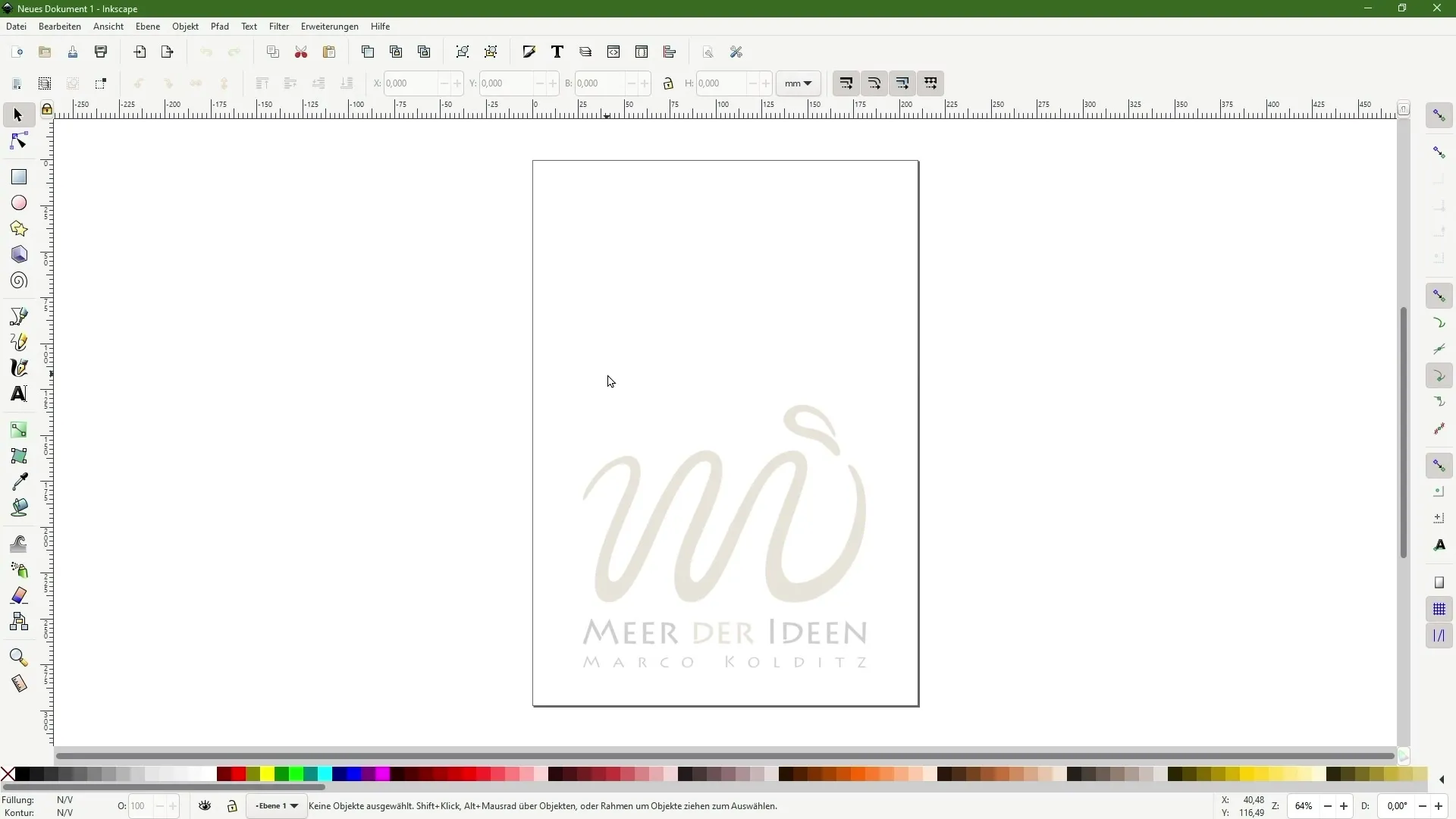
2. Luo ja tallenna asiakirja
Sinun tulisi nyt luoda uusi asiakirja. Siirry valikkoon "Tiedosto" ja valitse "Uusi". Varmista, että tallennat asiakirjan sinulle sopivassa muodossa. "Tiedosto" > "Tallenna nimellä" -valikosta voit määrittää tallennuspaikan ja tiedostopäätteen. Suositellaan tallentamaan Inkscape-tiedostot SVG-muodossa, koska tämä formaatti on ihanteellinen vektoripohjaisille grafiikoille.
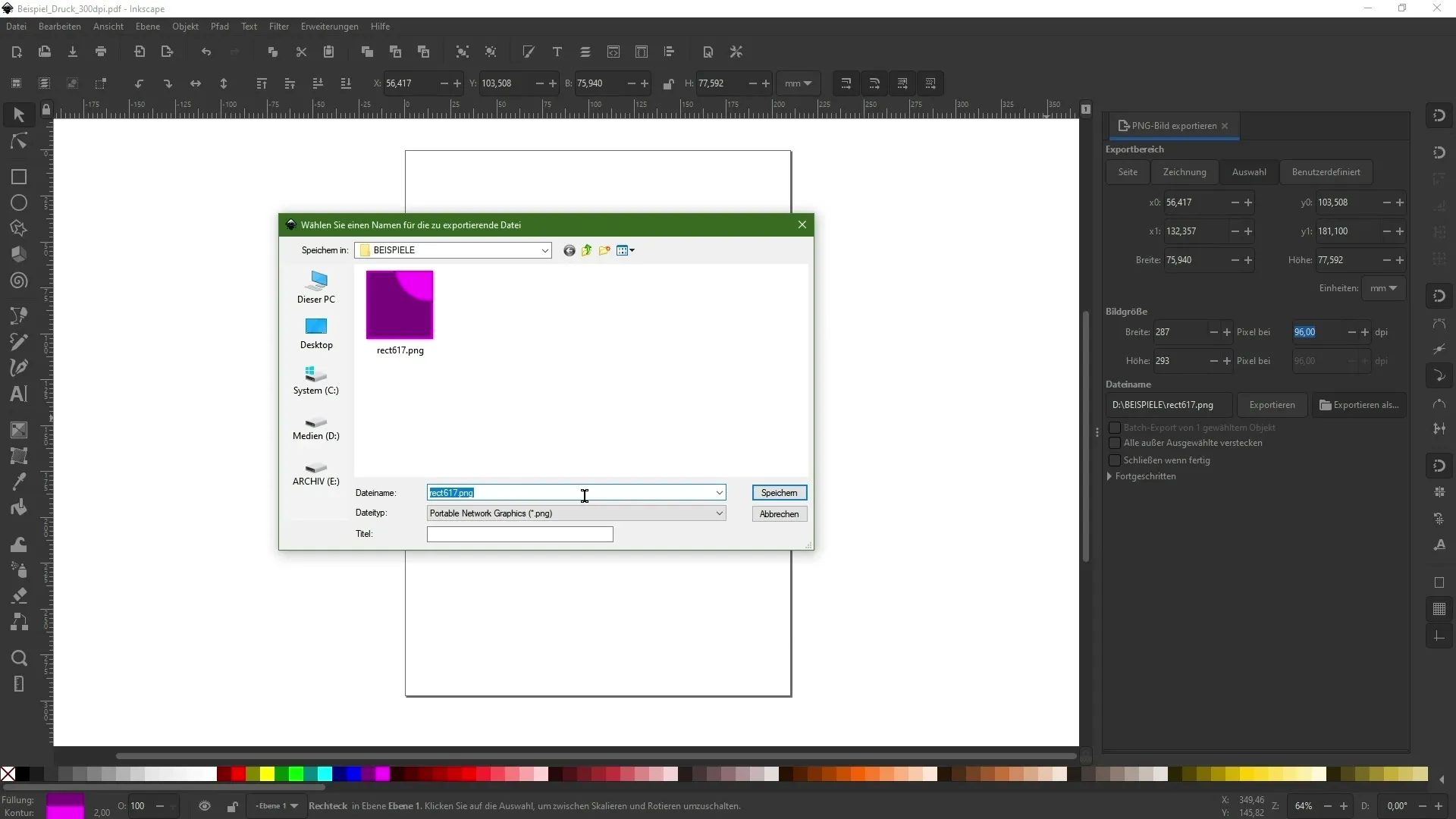
3. Värit tehokkaasti käyttöön
Inkscapen suuri etu on helppo värihallinta. Työskennelläksesi värien kanssa valitse objekti ja käytä värihaku työkalua työkalupakista. Voit säätää täyttöväriä ja ääriviivaväriä. Kokeile erilaisia väriteemoja luodaksesi luovia ja houkuttelevia muotoiluja.
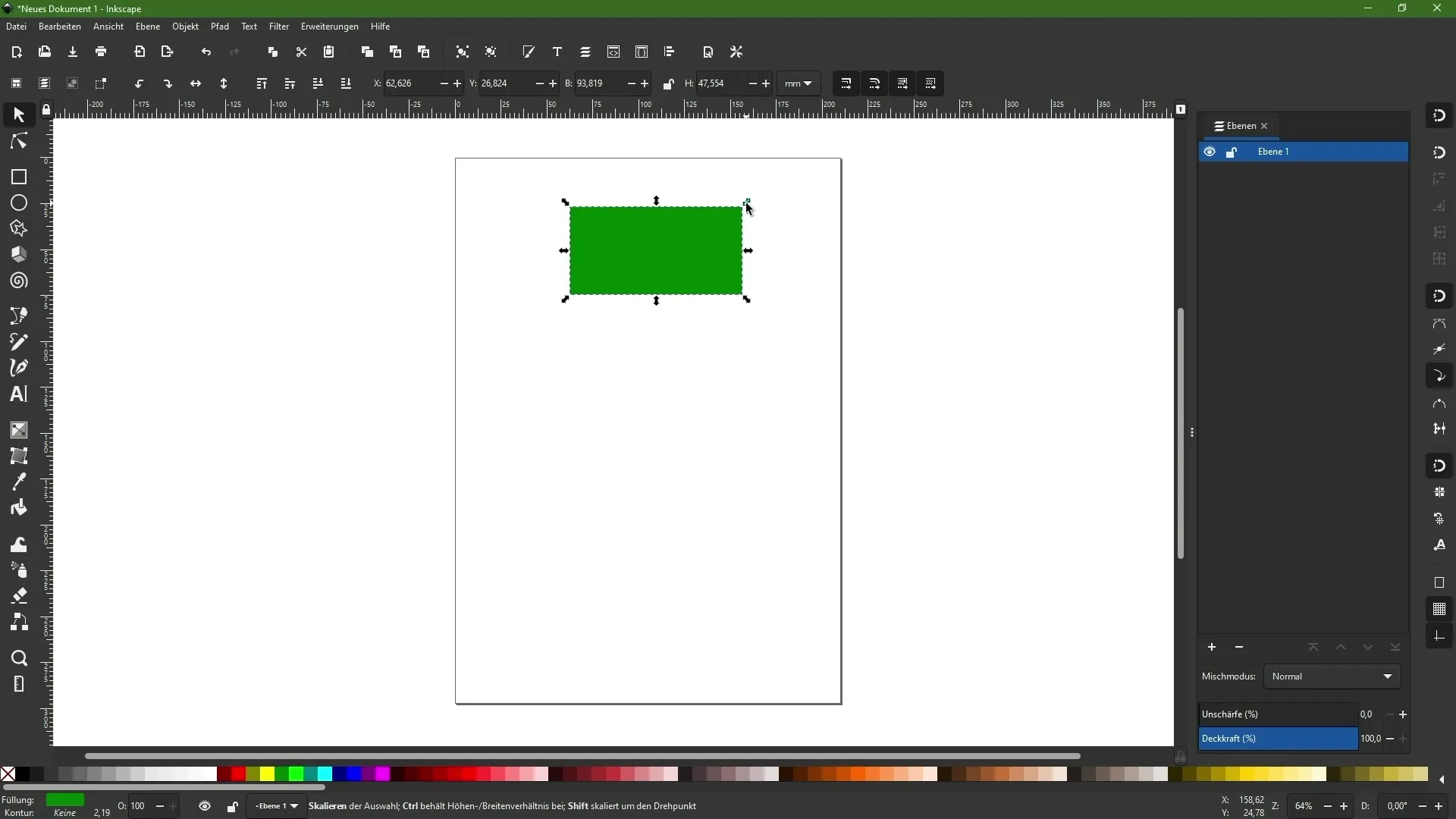
4. Muunna objekteja
Inkscape tarjoaa monia työkaluja objekteja luomiseen ja muuntamiseen. Voit piirtää muotoja, skaalata, pyörittää ja peilata objekteja. Muuntaaksesi objektia, valitse se ja käytä vetotankoja, jotka näkyvät objektin ympärillä. Näin voit helposti säätää ja muokata objektia.
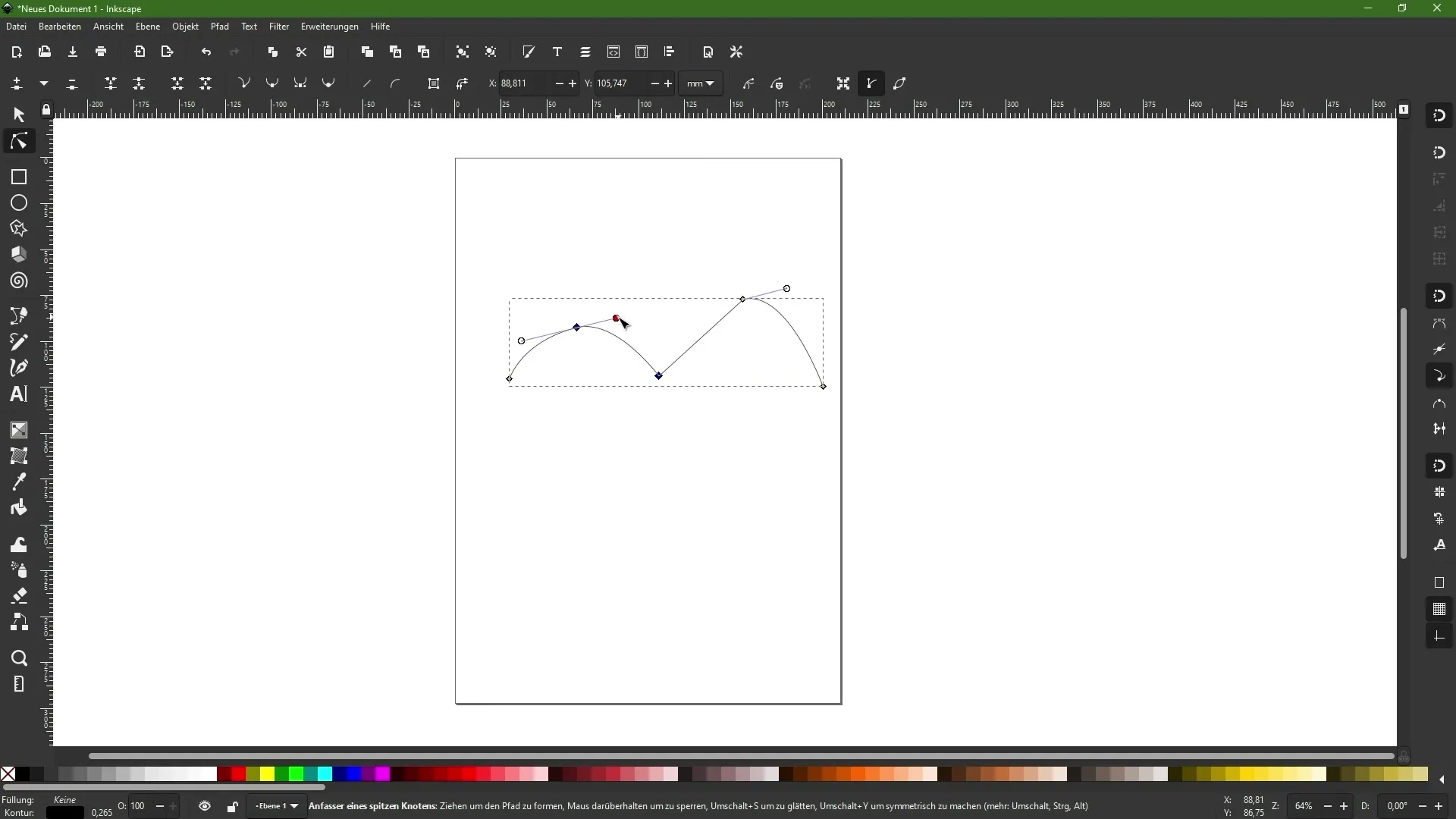
5. Työskentele solmityökalun kanssa
Solmityökalu on yksi Inkscapen tehokkaimmista toiminnoista. Sen avulla voit luoda polkuja ja muokata olemassa olevia polkuja. Valitse solmityökalu ja napsauta polkua, jota haluat muokata. Voit lisätä, poistaa tai siirtää solmuja muuttaaksesi objektisi muotoa.
6. Muotoile tekstiä
Tekstit ovat tärkeä elementti monissa grafiikoissa. Inkscapessa voit luoda tekstiä tekstityökalun avulla. Napsauta vain työtilaa ja kirjoita tekstisi. Voit säätää fonttia ja kokoa, ja käyttää tekstiä poluilla saadaksesi mielenkiintoisia efektejä.
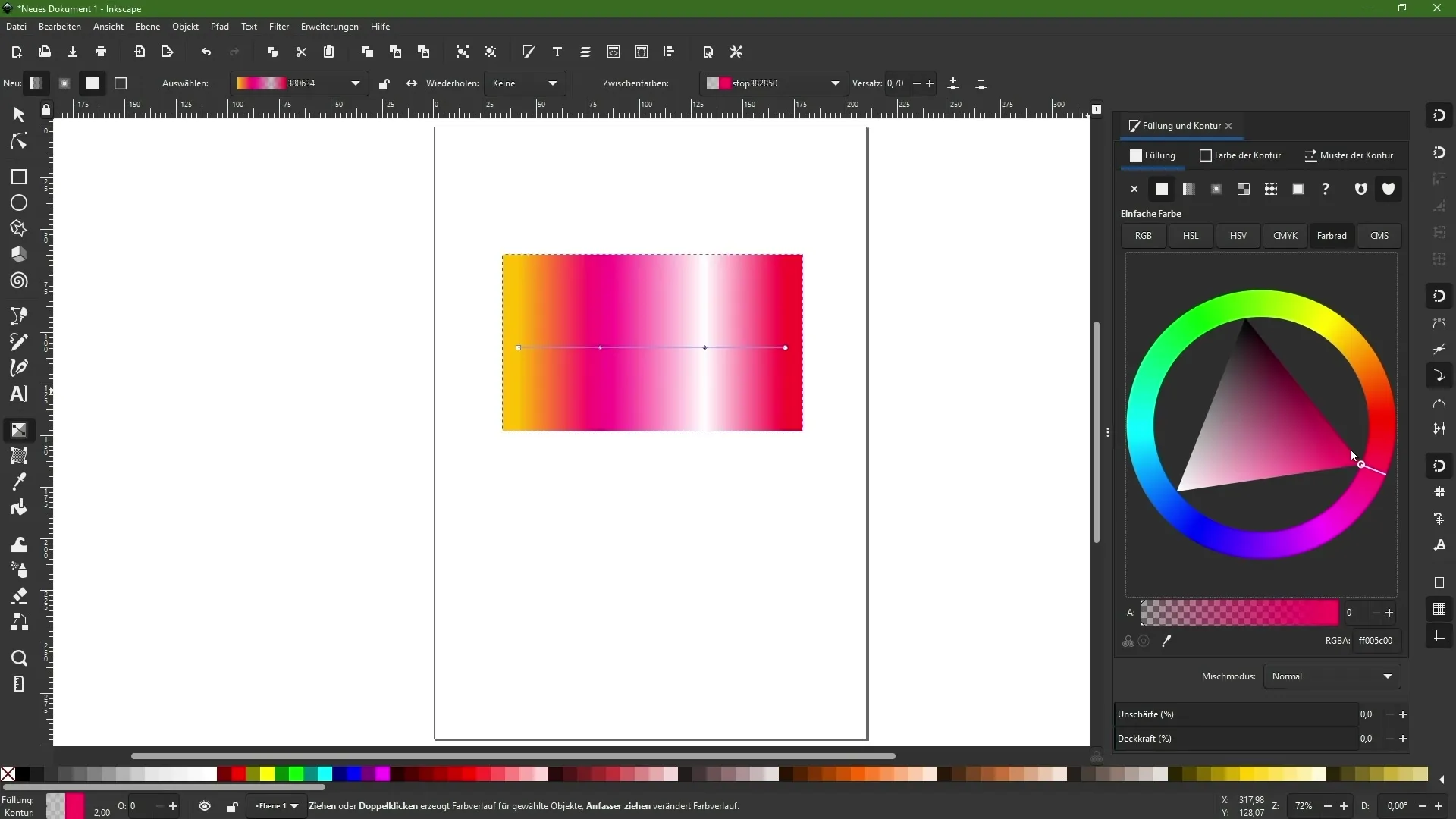
7. Luo väriharjoja
Väriharja voi antaa grafiikallesi syvyyttä ja ulottuvuutta. Väriharjakäytön avulla voit suoraan soveltaa väriharjoja objektiisi. Valitse objekti ja vedä vieheen työkalulla yhdestä pisteestä toiseen määrittääksesi harjan.
8. Maskien ja leikkauspolkujen soveltaminen
Maskit ovat tehokas työkalu suunnittelusi tiettyjen osien korostamiseen tai peittämiseen. Voit yhdistää objekteja luodaksesi monimutkaisempia grafiikoita. Kiinnitä huomiota siihen, kuinka maskit ja leikkauspolut vaikuttavat objektien näkyvyyteen.
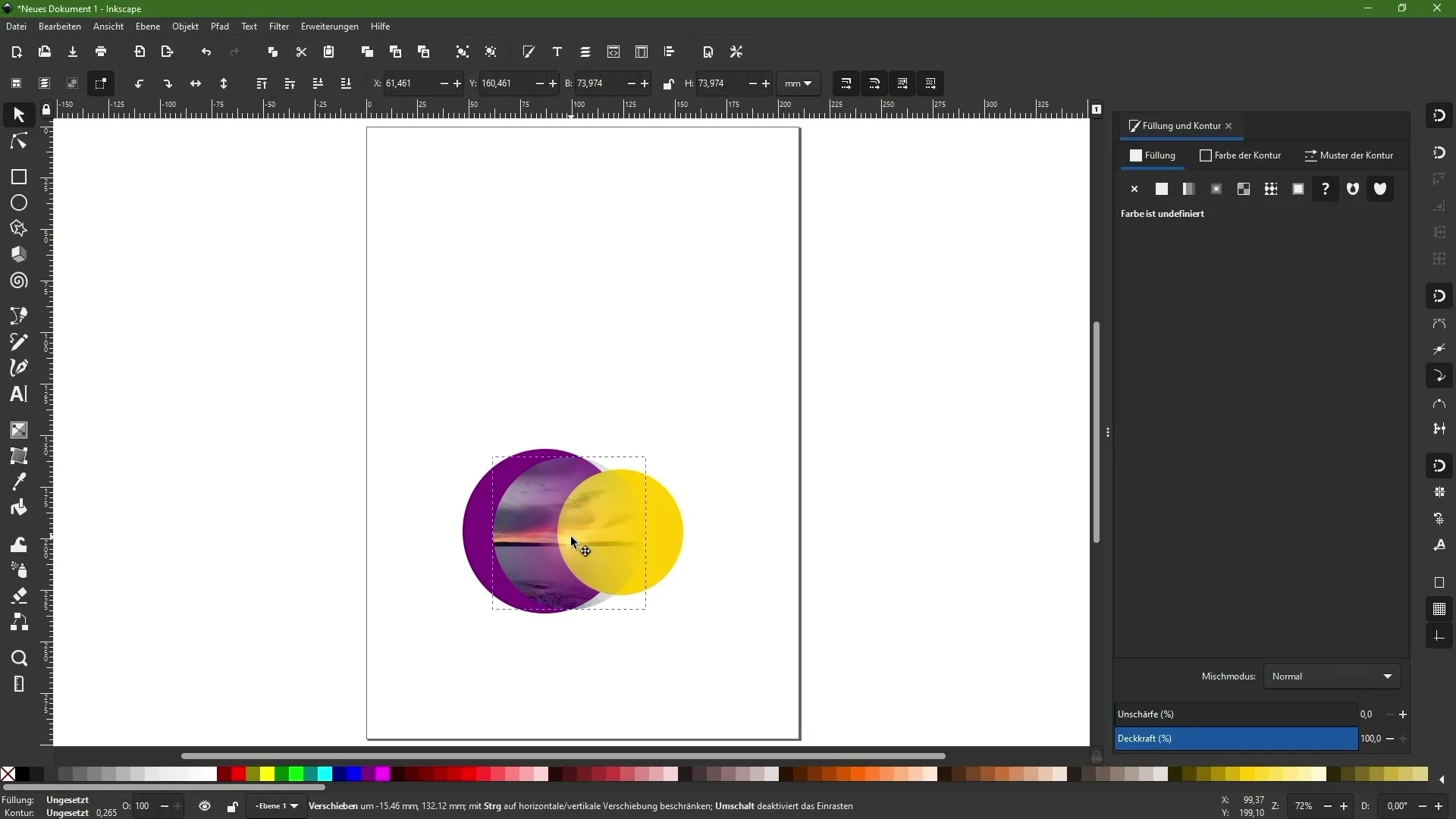
9. Työskentely tasojen kanssa
Tasot auttavat sinua antamaan rakenteen suunnittelullesi. Avaa tasopaneeli luodaksesi uusia tasoja tai mukauttaaksesi olemassa olevia. Työskentelemällä tasojen kanssa voit järjestää ja hallita elementtejä paremmin, mikä on erityisen hyödyllistä monimutkaisissa muotoiluissa.
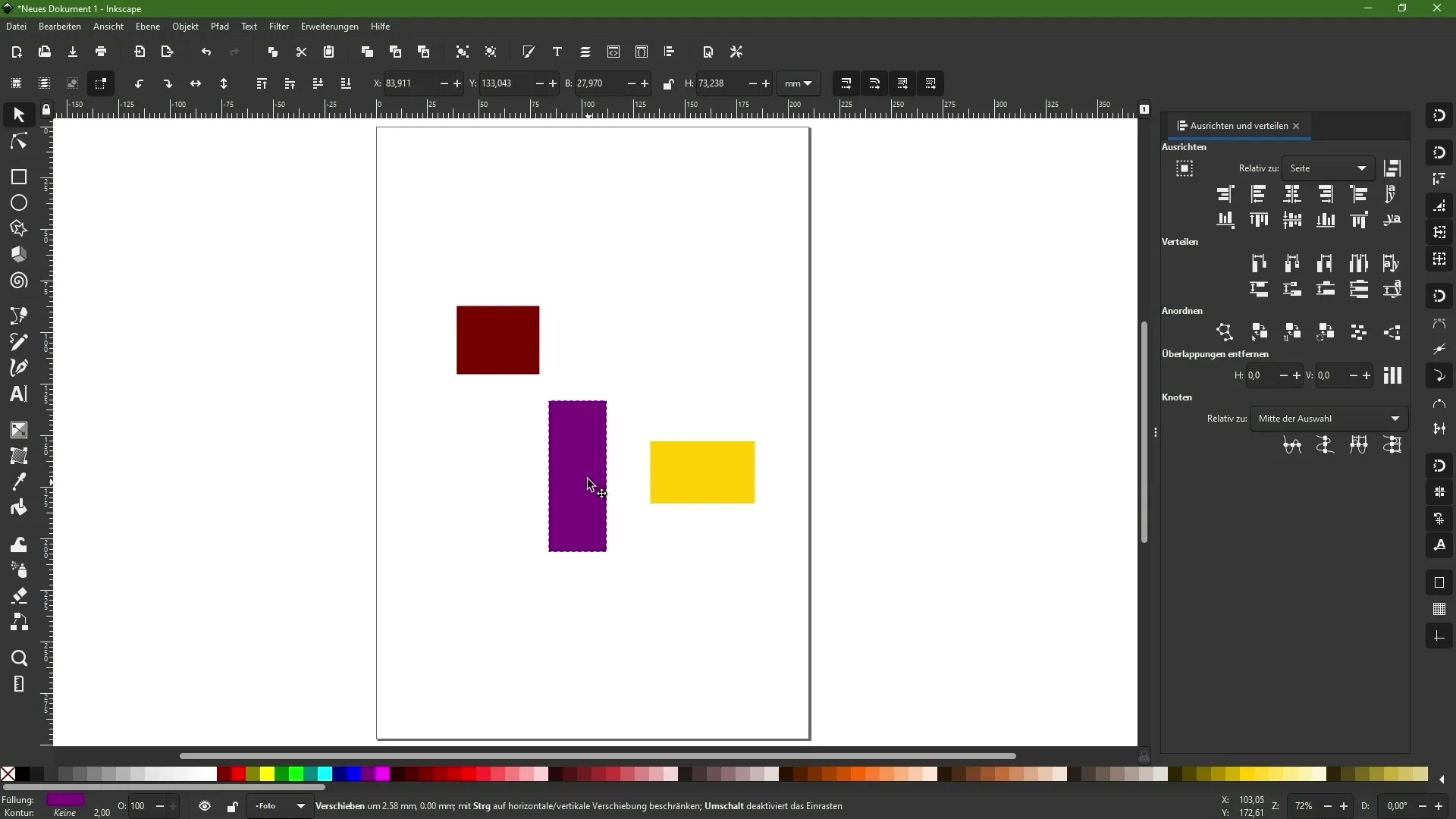
10. Jatkokoulutus ja luovuus
Inkscapella on jyrkkä oppimiskäyrä, mutta harjoittelun myötä tulet pian varmemmaksi työkalujen käytössä. Hyödynnä verkkoresursseja, oppaita ja foorumeita laajentaaksesi tietämystäsi entisestään. Kokeile erilaisia projekteja ja anna luovuutesi virrata. Onnea matkaan!
Yhteenveto – Inkscape-opas: Perusteet ja työkalujen yleiskatsaus
Tässä oppaassa olet saanut arvokkaita käsityksiä Inkscapen toiminnoista ja työkaluista. Nyt tiedät, kuinka käytät käyttöliittymää, luot asiakirjoja, säädät värejä ja fontteja sekä muunnat ja muokkaat objekteja. Jatka eteenpäin ja tutki äärettömiä mahdollisuuksia, joita Inkscape tarjoaa.
UKK
Kuinka voin ladata Inkscapen?Voit ladata Inkscapen viralliselta verkkosivustolta.
Onko Inkscape ilmainen?Kyllä, Inkscape on ilmainen vektorigrafiikkaohjelma.
Voinko käyttää Inkscapea Macilla?Kyllä, Inkscape on saatavilla myös MacOS:lle.

